
|
|
|
全て
| カテゴリ未分類
| 送料無料ショップ
| 絶対買わなきゃ損
| レアもの
| ショッピング技
| 美容・健康
| 当ブログオリジナル
| 楽天ブログ・アフィリエイト関連
| 元気が出る話
| 楽天プロフィール関連
| なんちゃってレビュー
| 生活向上チャレンジ
| テキトーな映画レビュー
| 業務連絡
テーマ:楽天ブログいろいろ(1426)
カテゴリ:楽天ブログ・アフィリエイト関連
2016年8月1日に楽天ブログの管理用インタフェースがリニューアルされました。
楽天ブログでの更新ペースが落ちており、8月に入ってからは記事の投稿をサボっておりましたが、つい先日、ベテラン楽天ブロガーのかめばーちゃんさんに「オイコラ、記事の呼び出しツールが使いモンにならなくなってんじゃねーかよ」と脇腹をくすぐられまして、急きょ対応を行いました。 (かめばーちゃんさんの口調はもっとやさすぃーかったです。念のため^^。) 編集ページへのリンク書き換え、削除系に関しては、削除ページに直接行く代わりに、既存記事/ページの一覧に移動するように処理を書き換えました。 特定記事編集呼び出しツールの使い方をスクリーンショット入りでまとめましたので、ご興味のある方は参考にしていただければ幸いです。 つかいかた ―― 記事/フリーページの編集と削除1. 楽天ブログの管理画面にログインしてから、以下の画像をクリックします。  2. 特定記事編集呼び出しツールページが表示されます。 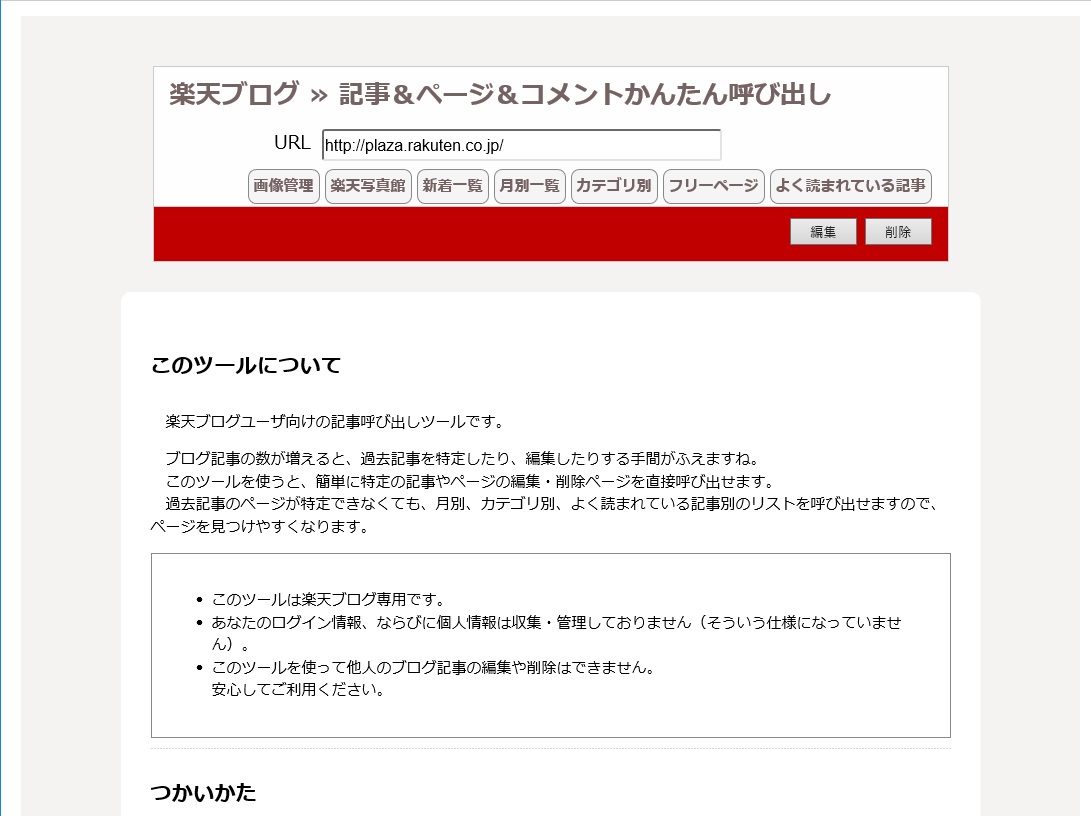 3. 特定の記事を編集したい場合は、照会中のブログ記事のリンクをコピーして、本呼び出しツールの URL ボックスに貼り付けてから、「編集」ボタンをクリックします。 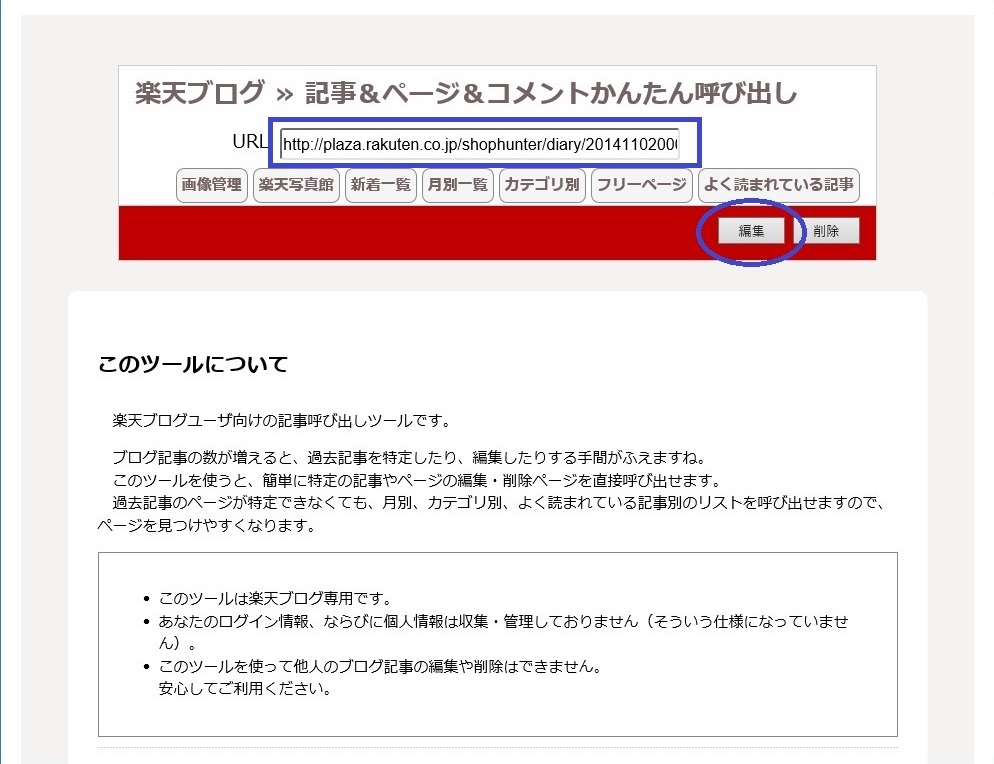 指定した記事の編集ページが開きますので、通常どおり記事を編集してください。 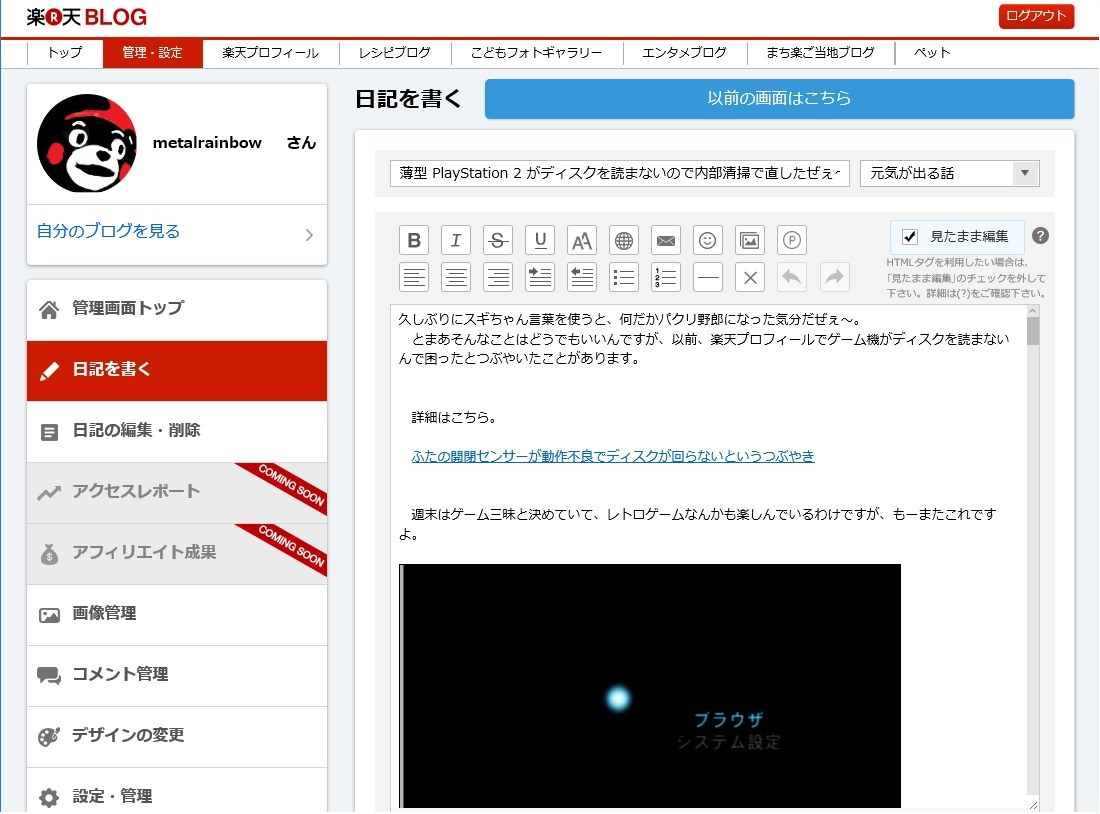 4. 特定の記事を削除したい場合は、照会中のブログ記事のリンクをコピーして、本呼び出しツールの URL ボックスに貼り付けてから、「削除」ボタンをクリックします。 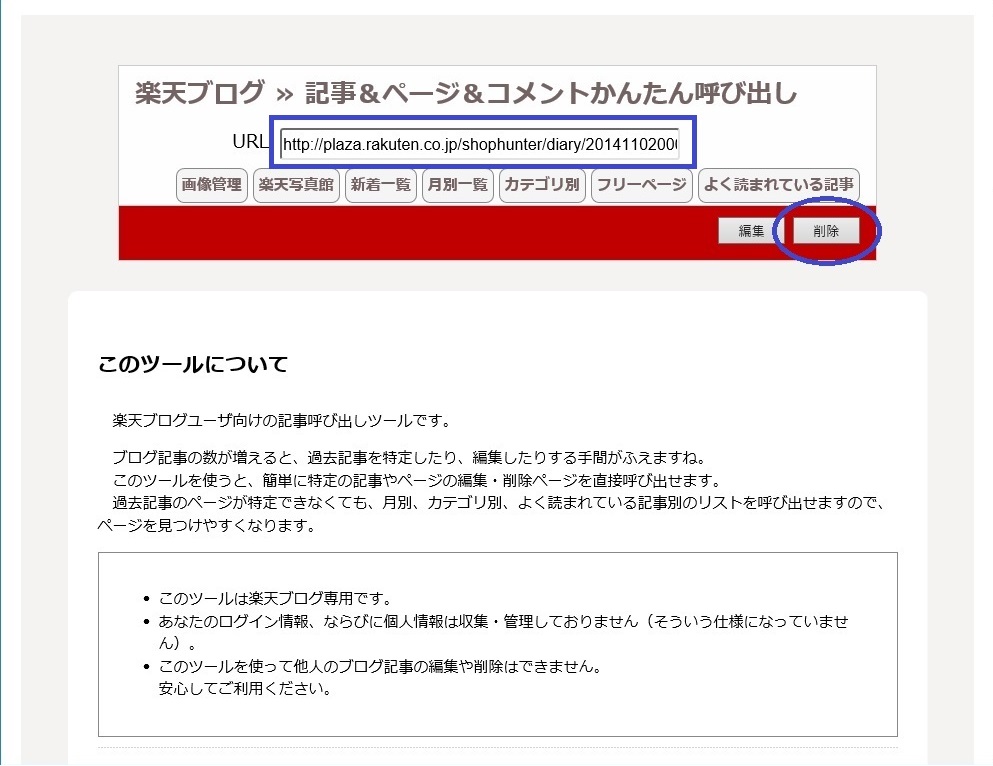 指定記事の年月に投稿された記事の一覧が表示されますので、その中から消したい記事を特定し、「削除」ボタンをクリックしてください。 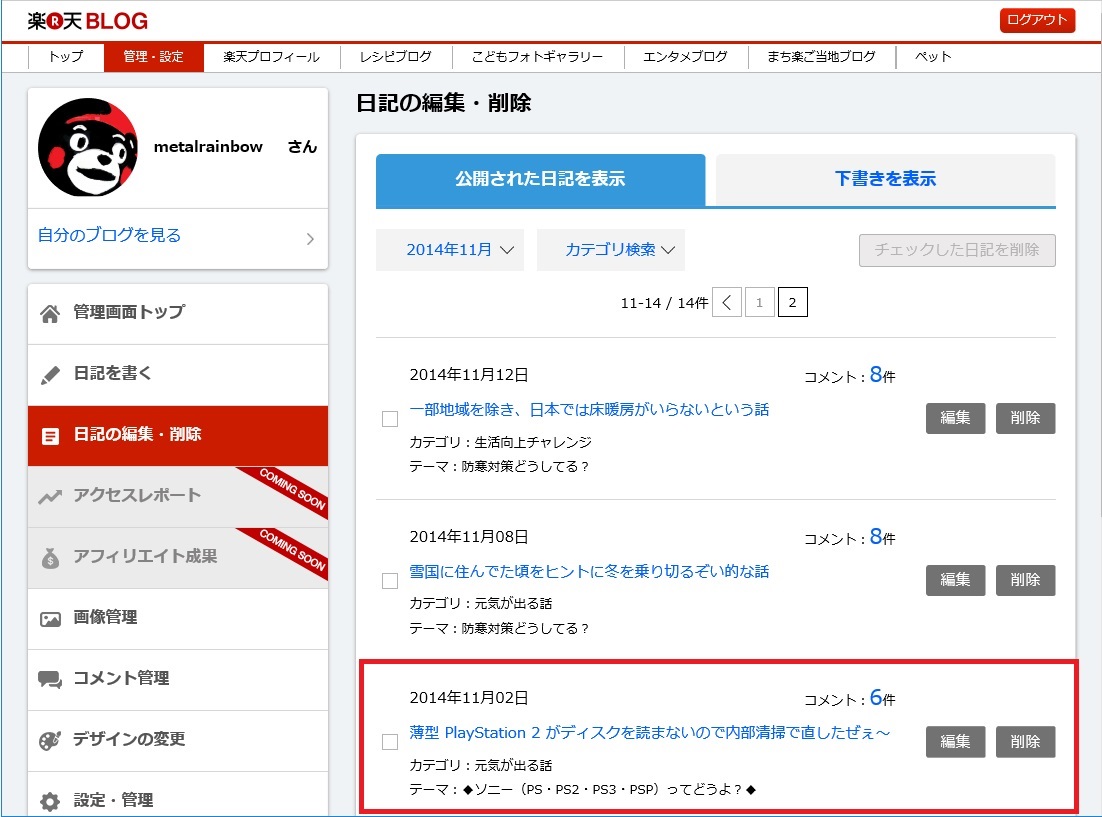 5. 特定のフリーページを編集したい場合は、照会中のフリーページのリンクをコピーして、本呼び出しツールの URL ボックスに貼り付けてから、「編集」ボタンをクリックします。 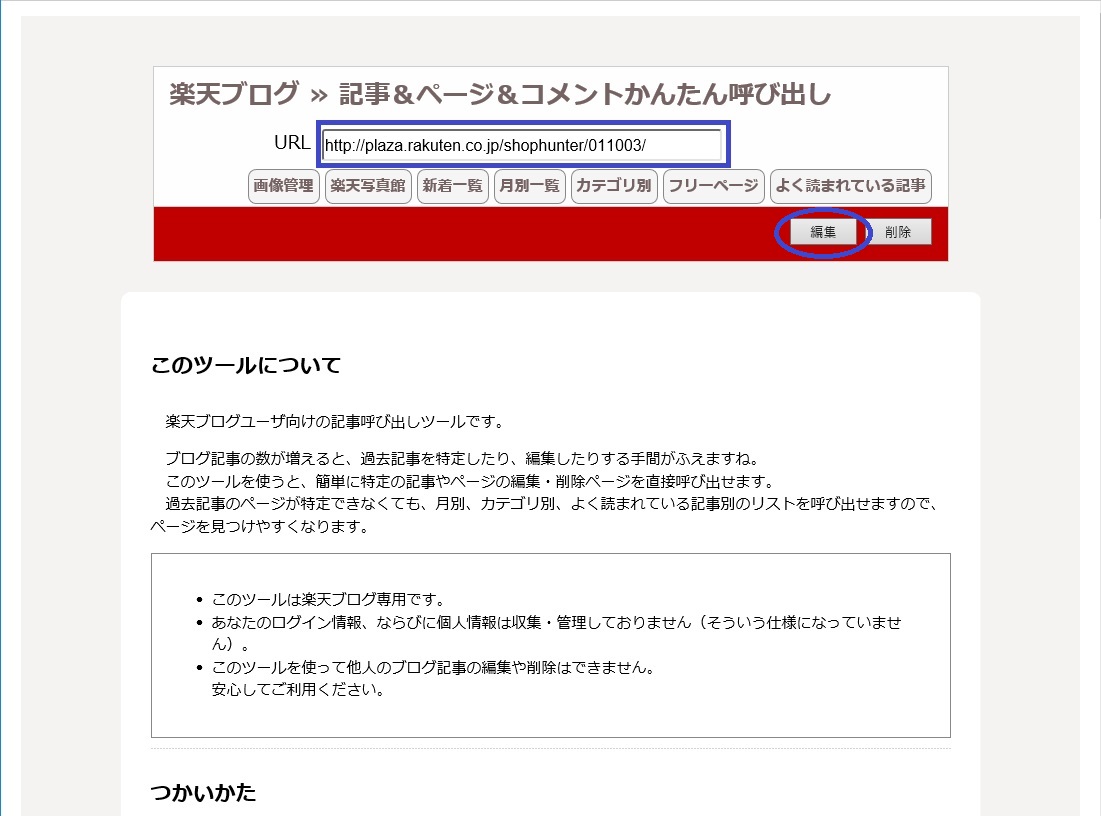 指定したフリーページの編集ページが開きますので、通常どおり記事を編集してください。 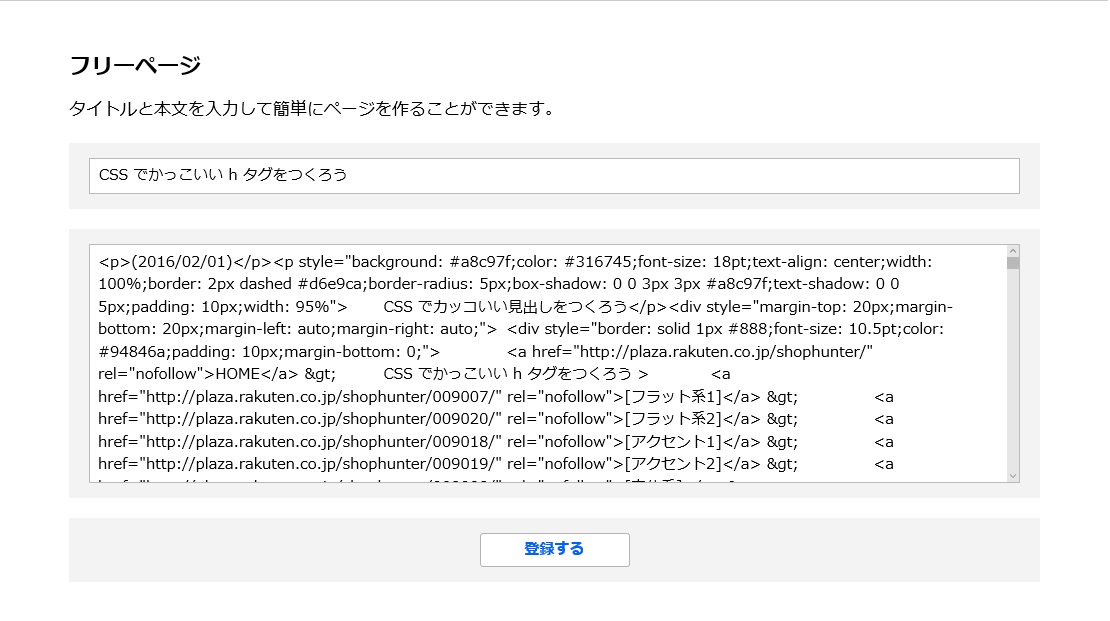 6. 特定のフリーページを削除したい場合は、照会中のフリーページのリンクをコピーして、本呼び出しツールの URL ボックスに貼り付けてから、「削除」ボタンをクリックします。 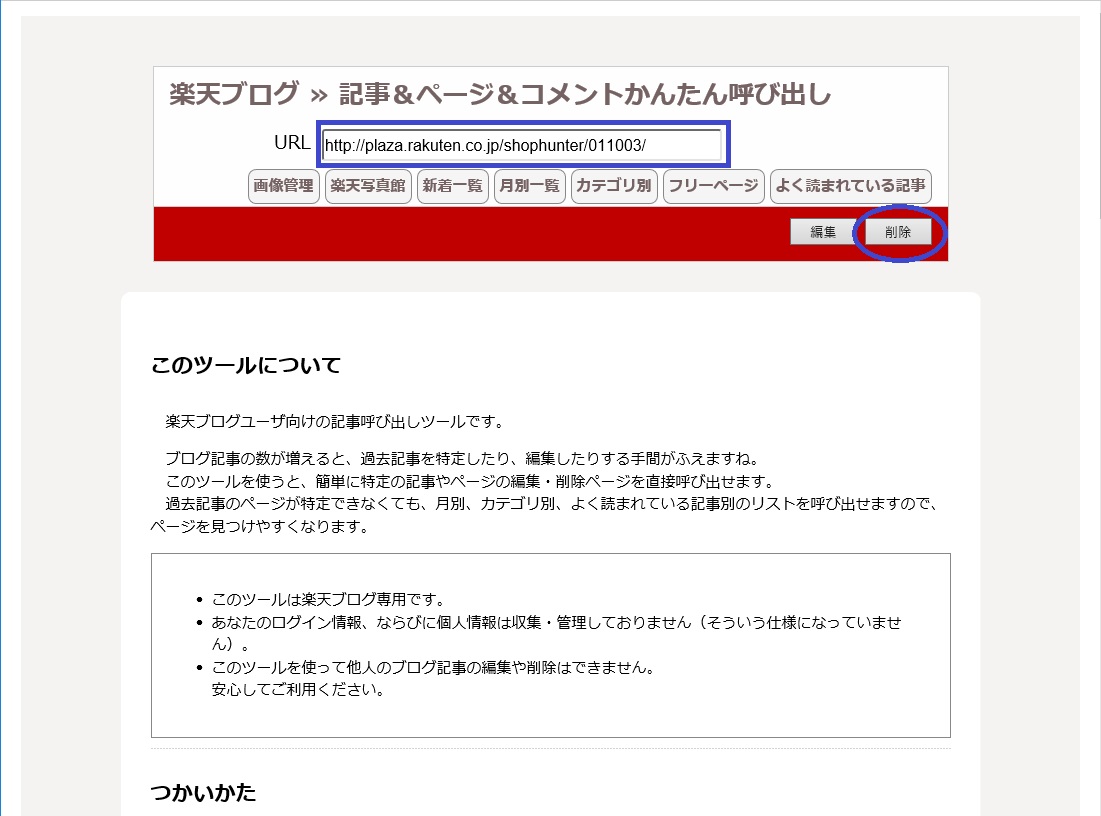 以前は削除対象のフリーページを直接呼び出せましたが、楽天ブログ側ではポップアップによる対話形式での削除に変更されたため、フリーページ一覧に移動するようにしました。 フリーページ一覧移動への確認ダイアログが表示されますので、「OK」ボタンをクリックします。 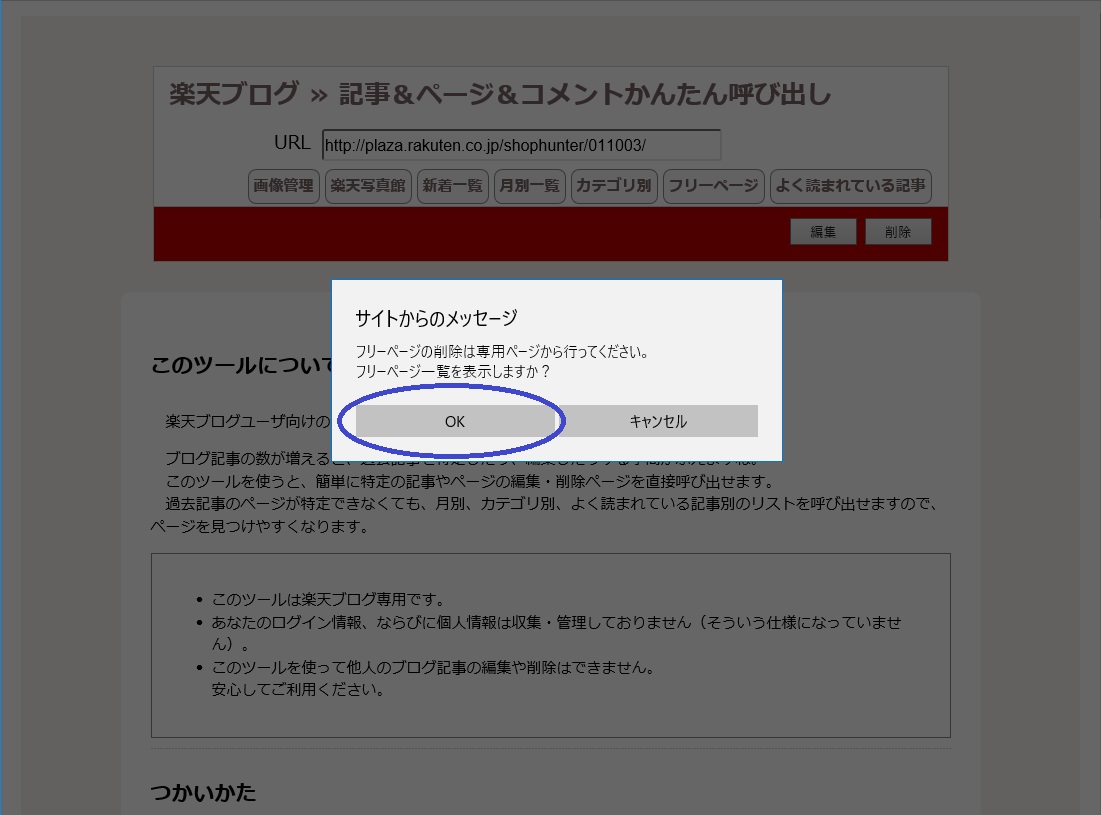 フリーページ一覧が表示されますので、その中から消したいページを特定し、「削除」ボタンをクリックしてください。 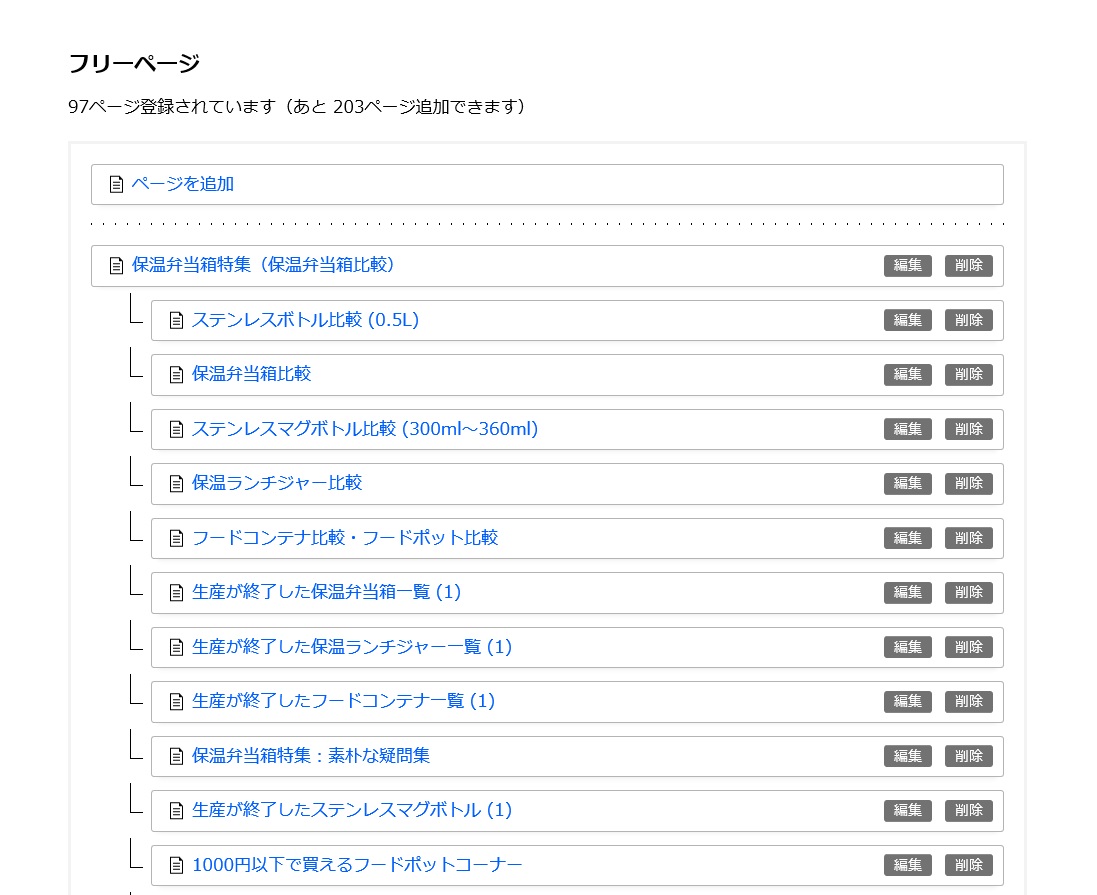 つかいかた ―― コメントの削除本ツールは、ブログ記事についたコメント削除にも対応しています。 楽天ブログ付属のコメント管理は直近の 99 件までしかコメント削除に対応していませんが、本ツールを使うことにより、あらゆる既存ブログ記事のコメントを削除できます。 コメントを削除するには、当該コメントの最後に表示されている「返事を書く」リンクをマウスで右クリックし、ブラウザのサブメニューを表示させます。 以下は、Microsoft Edge で表示されるメニューです。この中から、「リンクのコピー」をクリックすると、このコメントへのリンクがコピーされます。 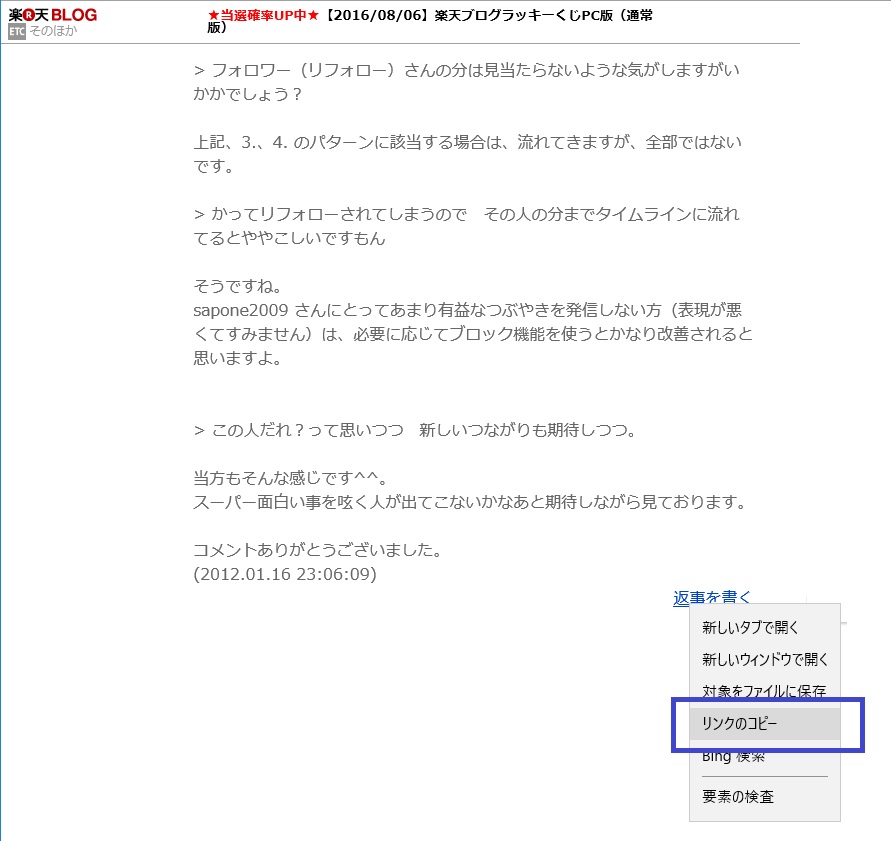 特定記事編集呼び出しツールに戻り、URL ボックスにこのコメントへのリンクを貼り付けます。 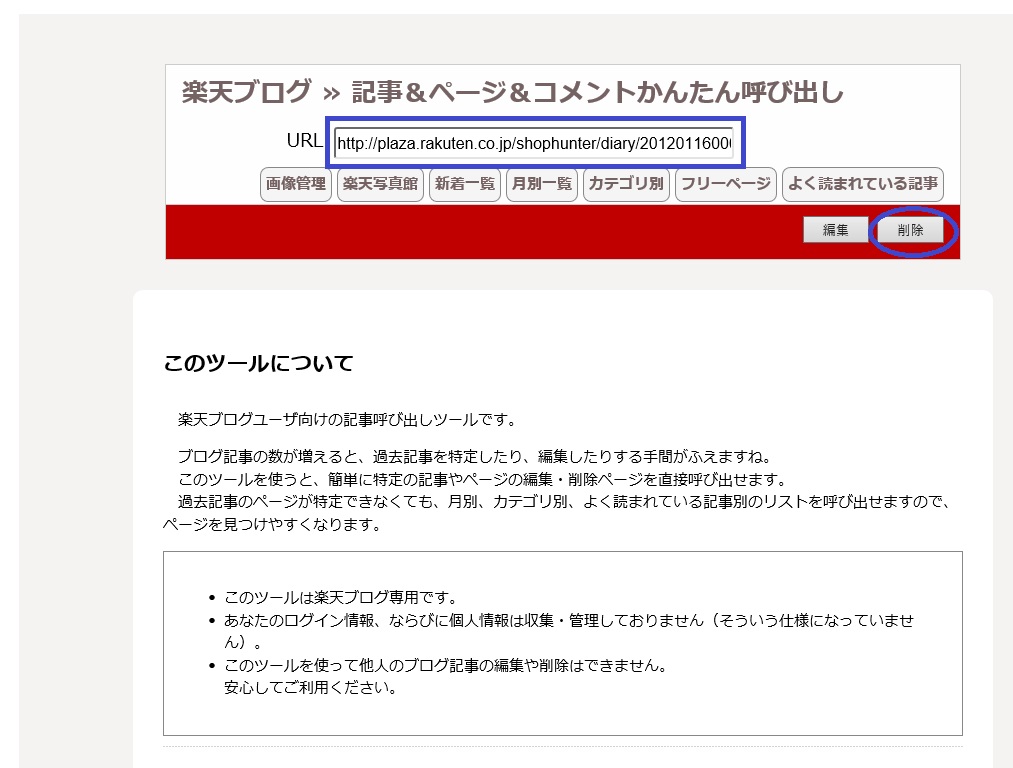 「削除」ボタンをクリックすると、当該記事に登録されているコメントの一覧が表示されますので、消したいコメントを特定し、「削除」ボタンをクリックしてください。 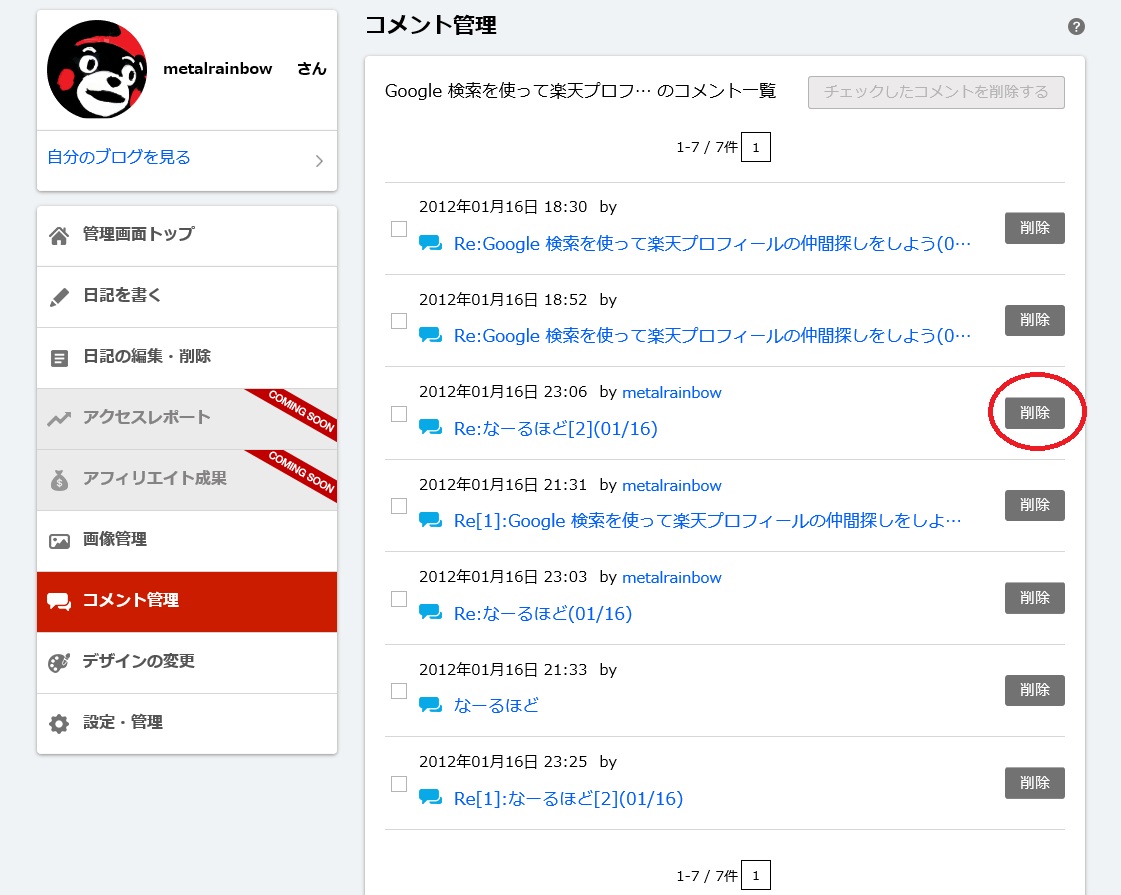 その他の機能 ―― 各リンクの動作ほとんどの機能は、楽天ブログページ、および楽天ブログ管理画面に用意されているものですが、特定記事編集呼び出しツール使用中に各機能に飛びたいときに役立てていただければ幸いです。 以下、青字で番号をつけた順に移動先のページを紹介します。 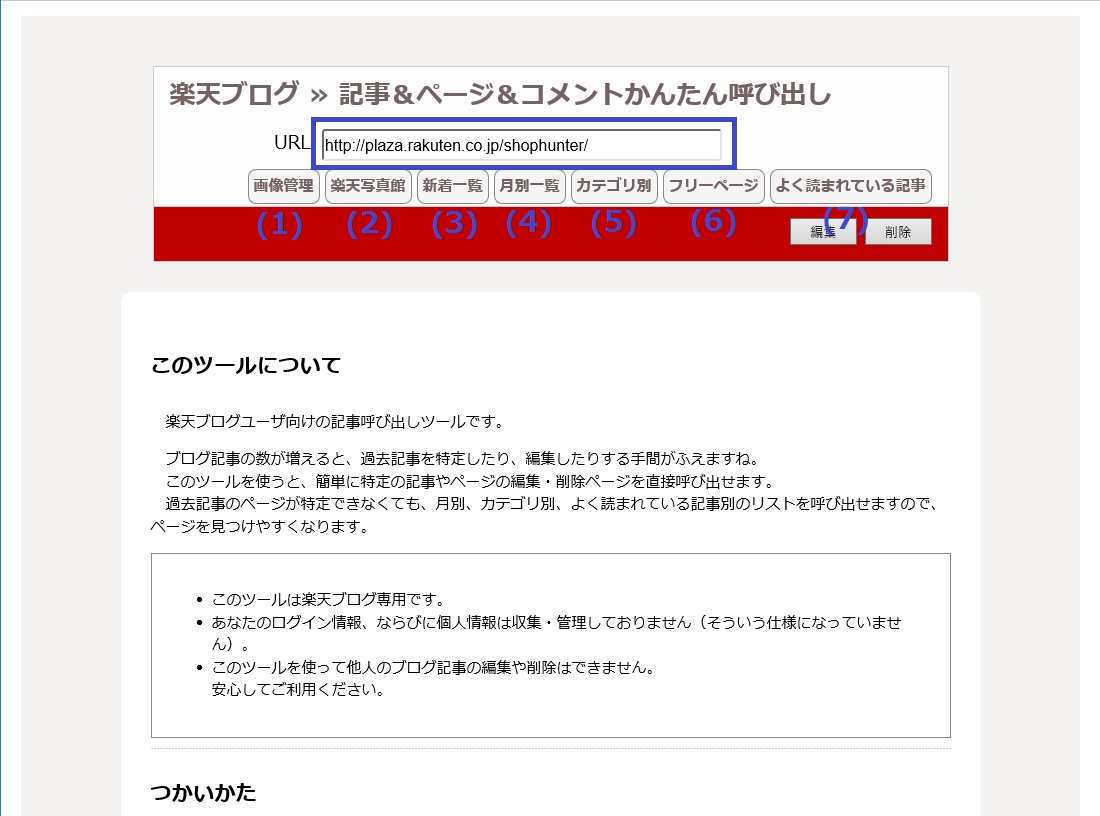 (1) 画像管理 楽天フォトが画像管理としてリニューアルされましたね。 リンクをクリックすると、画像管理ページが開きます。 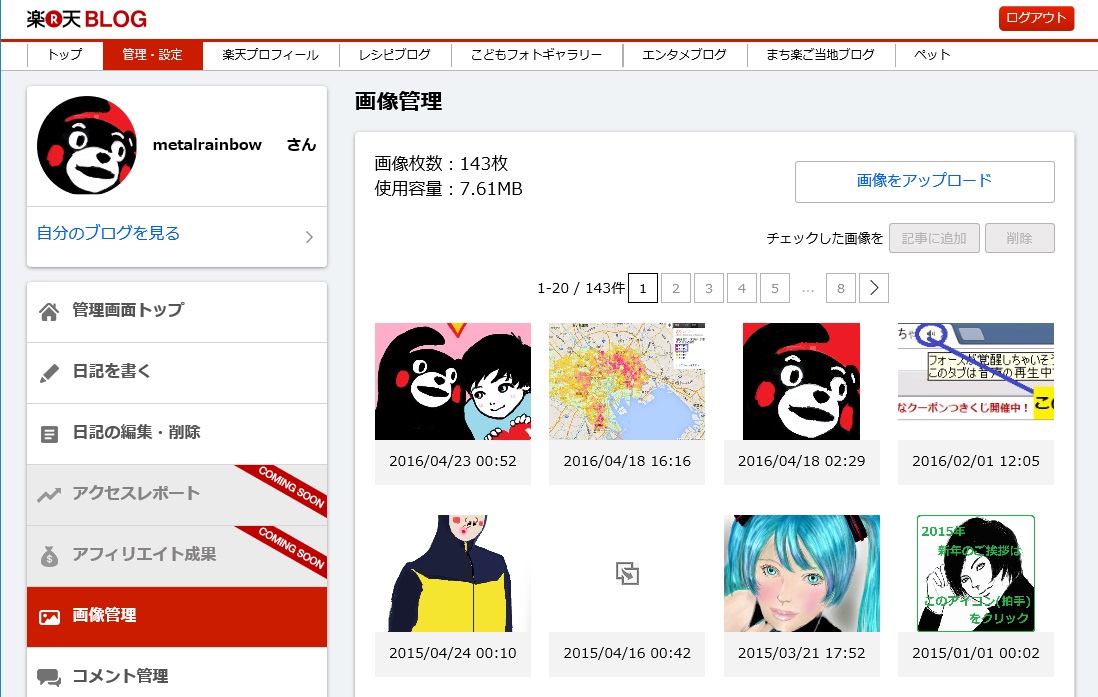 個人的には、旧楽天フォト管理機能が画像管理としてメニューに組み込まれ、容量無制限になった画像管理機能をより効率よく管理できるようになったのは嬉しく思います。 (2) 楽天写真館 リンクをクリックすると、楽天写真館のマイページが開きます。 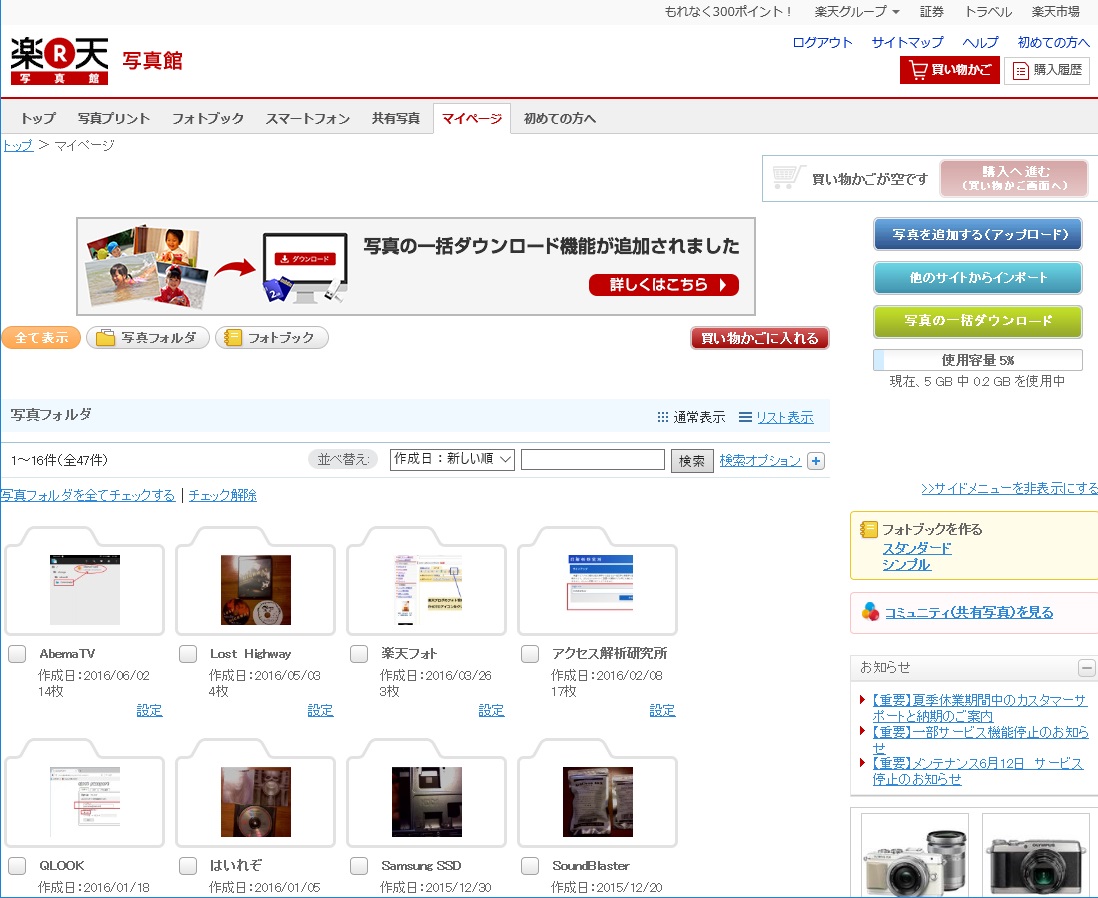 (3) 新着一覧 新着ブログ記事の一覧が表示されます。 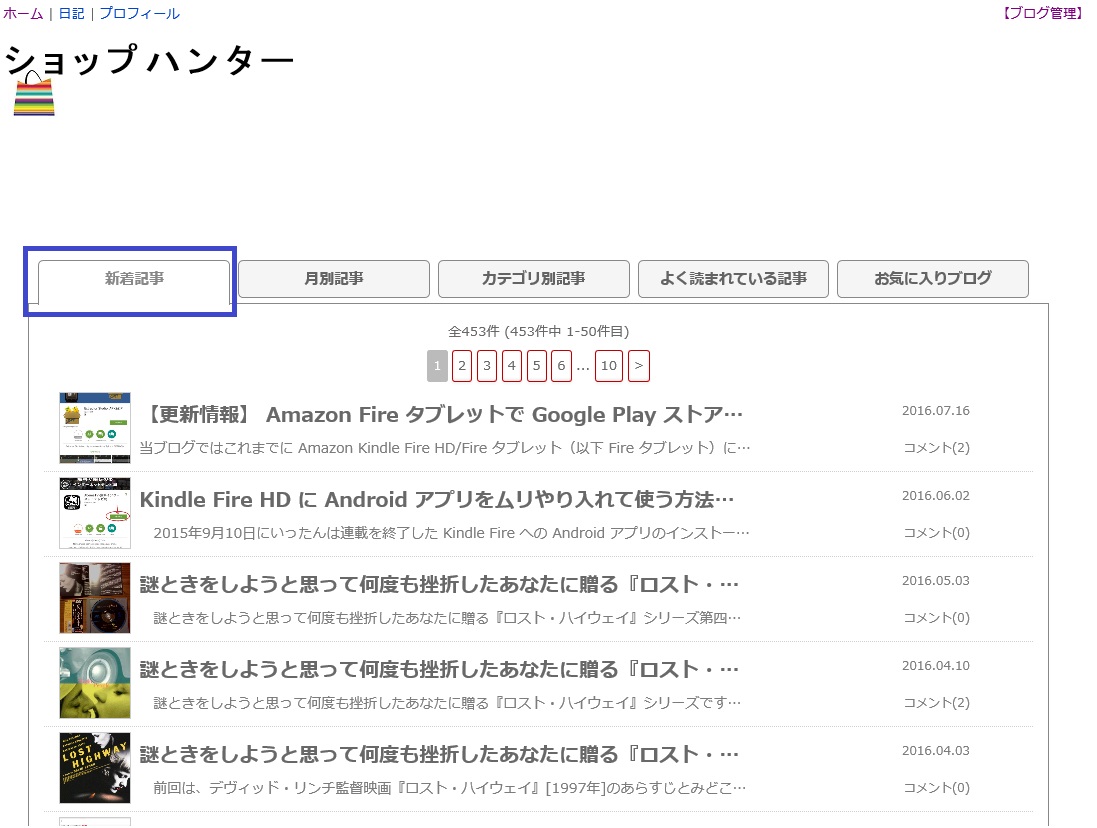 (4) 月別一覧 月別ブログ記事の一覧が表示されます。 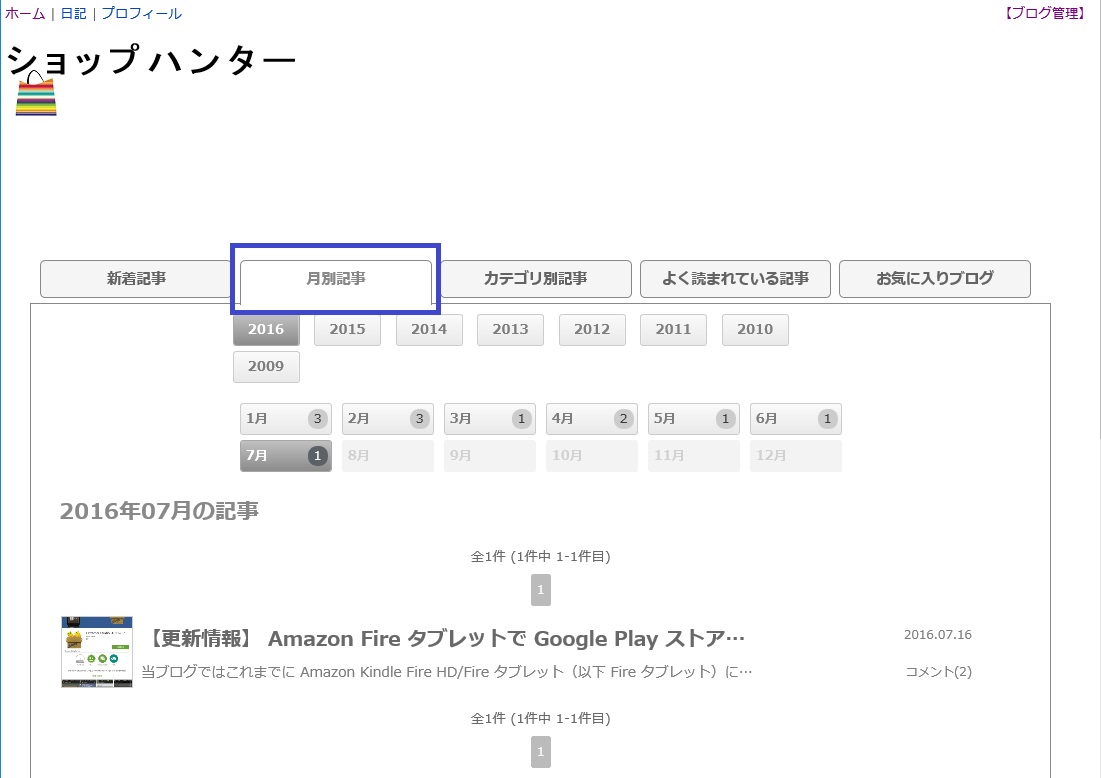 (5) カテゴリ別 カテゴリ別ブログ記事の一覧が表示されます。 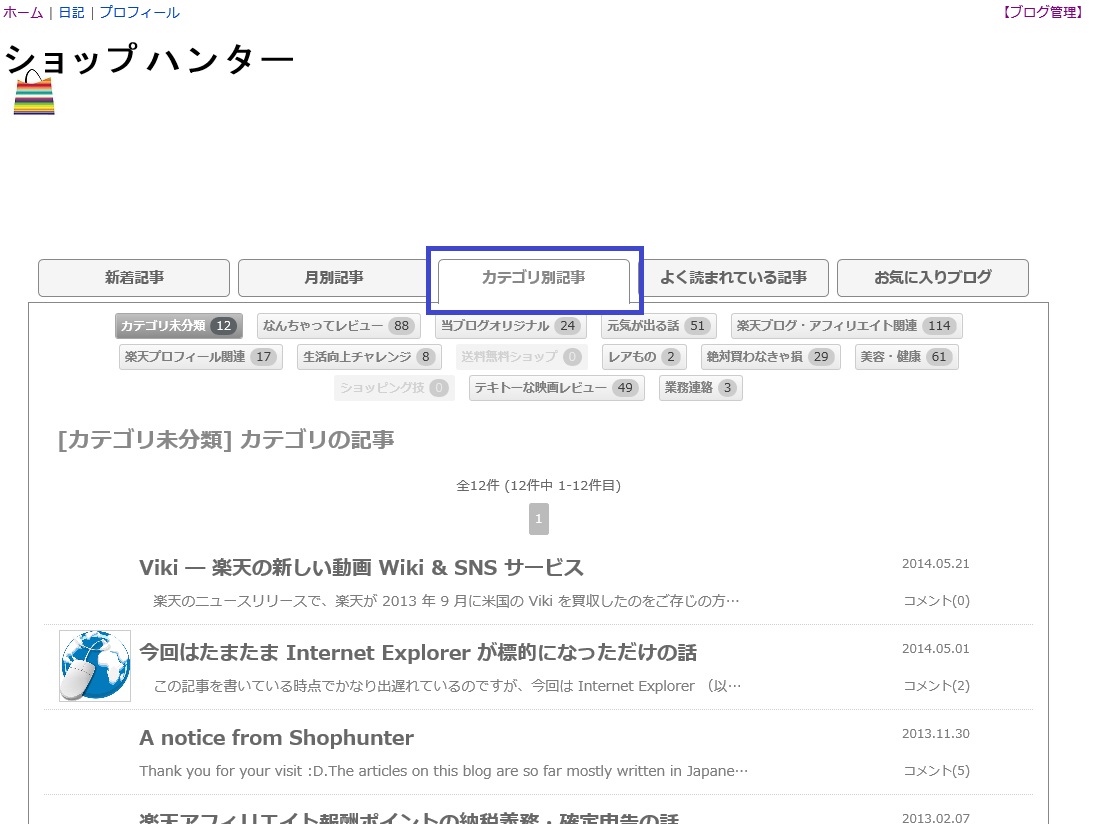 (6) フリーページ リンクをクリックすると、フリーページ一覧が表示されます。 楽天ブログの機能でこの一覧を出すには、ブログパーツでフリーページを配置することで対応できます。 参考記事:Q 【楽天ブログ】フリーページを作成/編集したい(8/1新画面) [公式ヘルプより] しかし、この方法は操作性がよいとはいえず、またサイドバーにフリーページの一覧が出たままの状態となってしまいますので、サイドバーにフリーページ一覧を出したくない方は、本ツールから操作すると便利かもしれません。 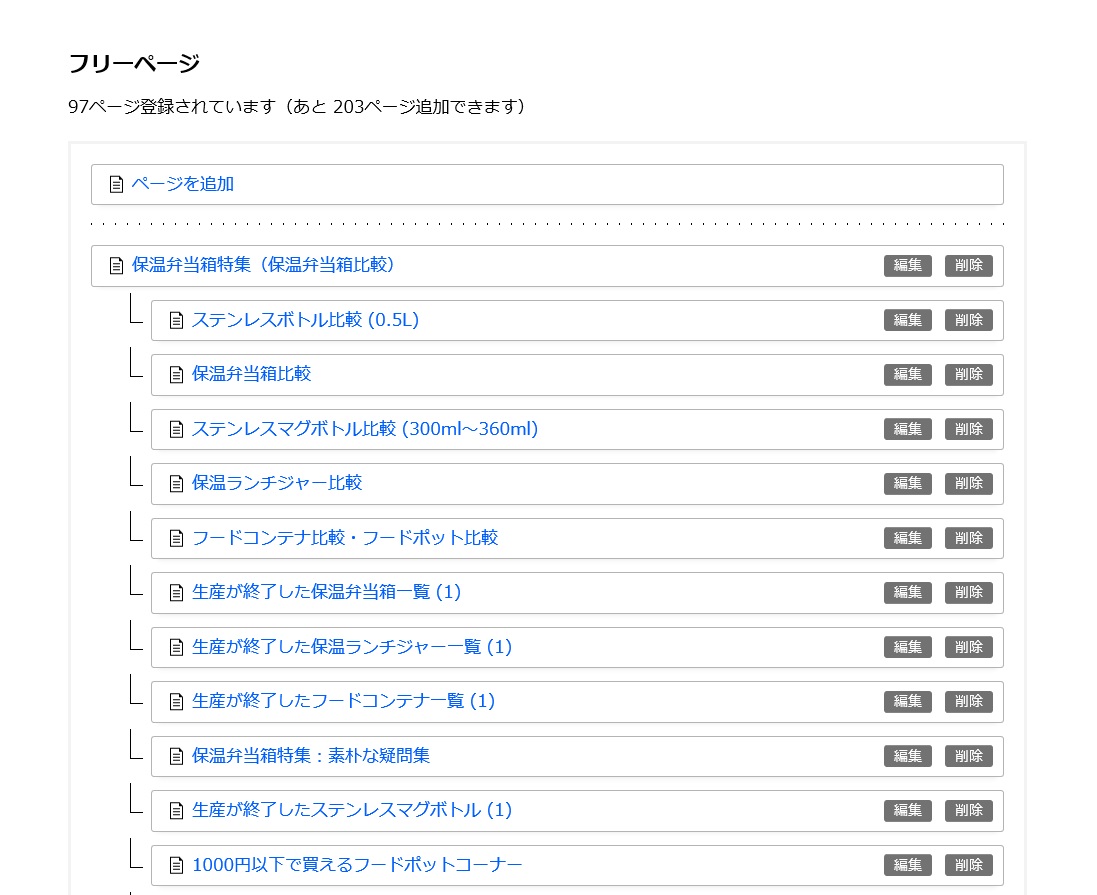 (7) よく読まれている記事 このリンクをクリックすると、よく読まれている記事の一覧が表示されます。 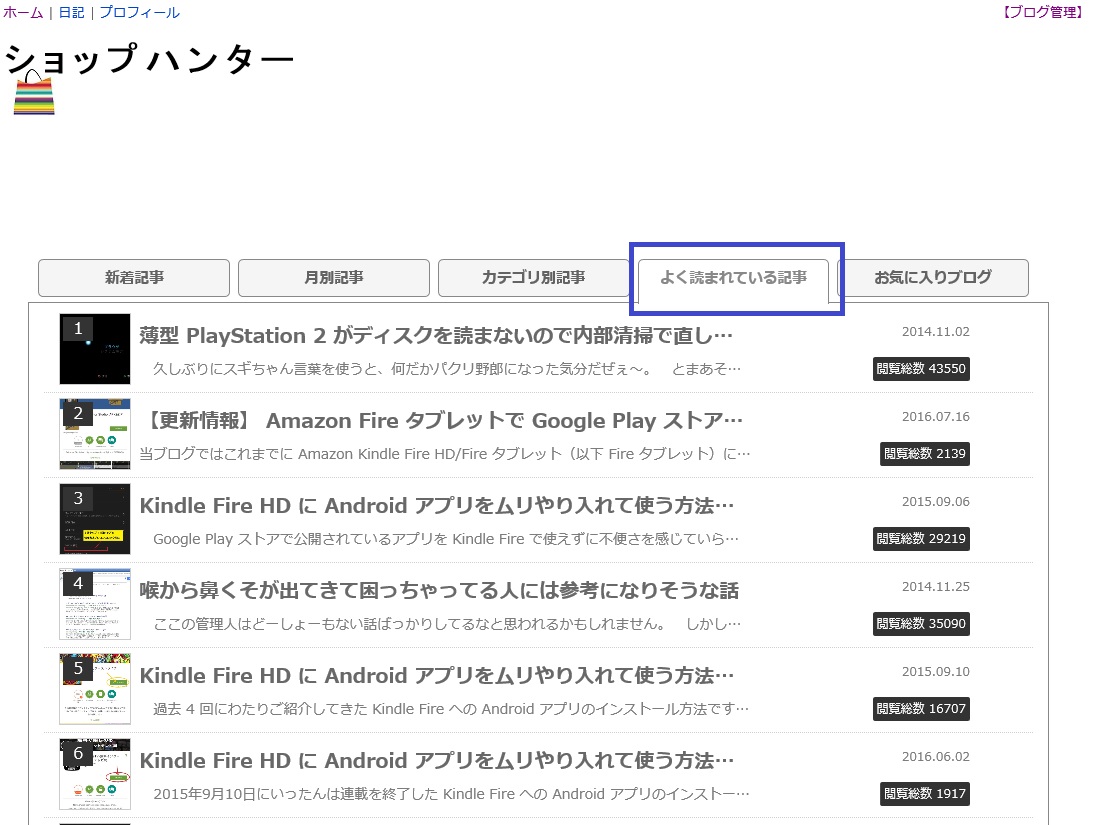 その他の情報は特定記事編集呼び出しツールの更新履歴に記載されています。 以上、必要に応じてお試しいただければ幸いです。 お気に入りの記事を「いいね!」で応援しよう
最終更新日
2016.10.22 22:02:39
[楽天ブログ・アフィリエイト関連] カテゴリの最新記事
|
|
||||||